Connetti/controlla i computer tramite rete con KontrolPack

Controlla facilmente i computer della tua rete con KontrolPack. Collega e gestisci computer con sistemi operativi diversi senza sforzo.
La tecnologia di crittografia di Microsoft per Windows è nota come Bitlocker. È un'ottima tecnologia che, se utilizzata su una partizione, può proteggere la tua privacy. Tuttavia, se stai utilizzando Linux insieme a Windows, potresti rimanere deluso nel sapere che non esiste alcun supporto per le partizioni Bitlocker pronto all'uso sulla maggior parte dei moderni sistemi operativi basati su Linux. Invece, se desideri accedere alle partizioni Bitlocker di Windows in Linux, devi utilizzare lo strumento di terze parti Dislocker.
Installa Dislocker su Linux
Dislocker non è preinstallato su nessuna distribuzione Linux. Quindi, prima di iniziare a usare questo software, dobbiamo dimostrare come installarlo.
Per installare il software Dislocker su Linux, apri una finestra di terminale premendo Ctrl + Alt + T o Ctrl + Maiusc + T sulla tastiera. Quindi, da lì, segui le istruzioni della riga di comando descritte di seguito che corrispondono al tuo sistema operativo Linux.
Ubuntu
sudo apt install dislocker
Debian
sudo apt-get install dislocker
Arch Linux
Se utilizzi Arch Linux e desideri utilizzare Dislocker, devi installare il software direttamente da Arch Linux User Repository (AUR). Per avviare il processo di installazione, installa entrambi i pacchetti Git e Base-devel utilizzando il comando Pacman .
sudo pacman -S git base-devel
Dopo aver finito di installare i pacchetti, usa il comando Git per scaricare l'helper Trizen AUR e installarlo. Trizen renderà la configurazione di Dislocker molto più semplice, poiché raccoglierà e installerà automaticamente tutte le dipendenze.
git clone https://aur.archlinux.org/trizen.git
Una volta terminato il download dei file, utilizzare il comando CD per spostare la sessione del terminale nella directory "trizen".
cd trizen
Compila l'app Trizen con il comando makepkg .
makepkg -sri
Quando Trizen è configurato sul tuo sistema Arch Linux, puoi usarlo per installare l'applicazione Dislocker.
trizen -S dislocker
Fedora
sudo dnf install dislocker
OpenSUSE
Dislocker non è disponibile per gli utenti su OpenSUSE Linux, purtroppo. Se desideri installare l'app, considera di scaricare il pacchetto Fedora RPM qui. Oppure compila il codice sorgente che si trova qui .
Configura Dislocker
Ora che Dislocker è installato sul tuo PC Linux, dobbiamo configurarlo. Per iniziare, crea una nuova cartella di montaggio in cui la partizione Bitlocker sarà accessibile al termine del processo di decrittazione. Usando il seguente comando mkdir , crea la cartella "bl-mount".
sudo mkdir -p /media/bl-mount
Dopo aver creato la cartella "bl-mount" nella directory media, è necessario creare un'altra cartella. Denominare questa cartella "bitlocker". Come quella precedente, la cartella "bitlocker" deve andare nella directory multimediale. Usando il comando mkdir , crea la nuova cartella.
sudo mkdir -p /media/bitlocker/
Una volta che entrambe le cartelle si trovano nella directory multimediale, puoi verificare se le cartelle si trovano dove dovrebbero essere spostandoti nella directory con il CD ed eseguendo il comando LS per visualizzare il contenuto di "media".
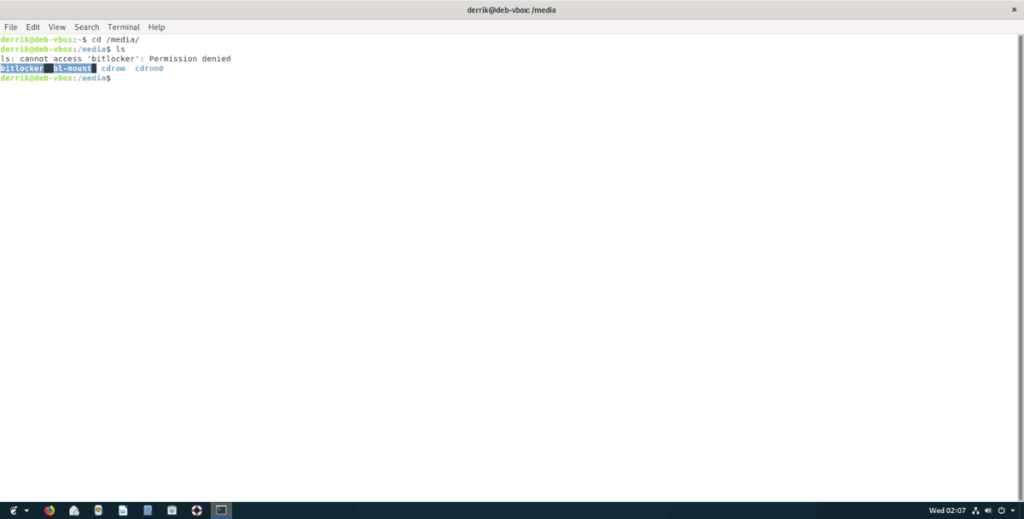
cd /media/ ls
Accedi alla partizione Bitlocker
Le cartelle Bitlocker sono tutte configurate e pronte per l'uso con il software Dislocker. Ora è il momento di utilizzare il software Dislocker per decrittografare e montare la partizione sul tuo sistema Linux. Segui le istruzioni passo passo di seguito.
Passaggio 1: eseguire il comando lsblk per trovare l'etichetta della partizione della partizione Windows di Bitlocker. In questo esempio, la partizione è /dev/sdc1. Il tuo potrebbe essere diverso.
Hai bisogno di aiuto per scoprire qual è la tua partizione Windows Bitlocker? Segui la nostra guida su come trovare informazioni sul disco rigido su Linux per assistenza .
lsblk
Passaggio 2: utilizzando il comando dislocker , decrittografa la partizione. Tieni presente che /dev/sdc1è un esempio. Assicurati di cambiarlo con l'etichetta della partizione effettiva della tua partizione Windows Bitlocker o il comando non funzionerà.
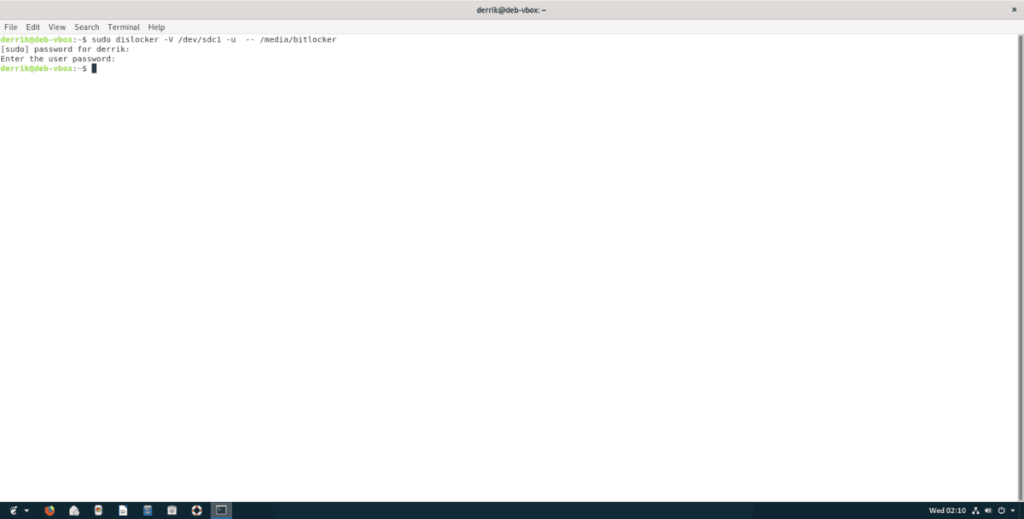
sudo dislocker -V /dev/sdc1 -u -- /media/bitlocker
Passaggio 3: dopo aver inserito il comando dal passaggio 2, verrà visualizzato un testo che dice "Inserisci la password dell'utente". Inserisci la password per l'account Windows che hai usato per crittografare la tua partizione e premi il tasto Invio per continuare.
Passaggio 4: utilizzando il comando dislocker , montare la partizione Windows di Bitlocker nella cartella /media/bl-mount. Tieni presente che se il filesystem è sporco, il software Dislocker monterà automaticamente la tua partizione in modalità "sola lettura". Per risolvere il problema di sola lettura, è necessario eseguire un chkdsk sull'unità.
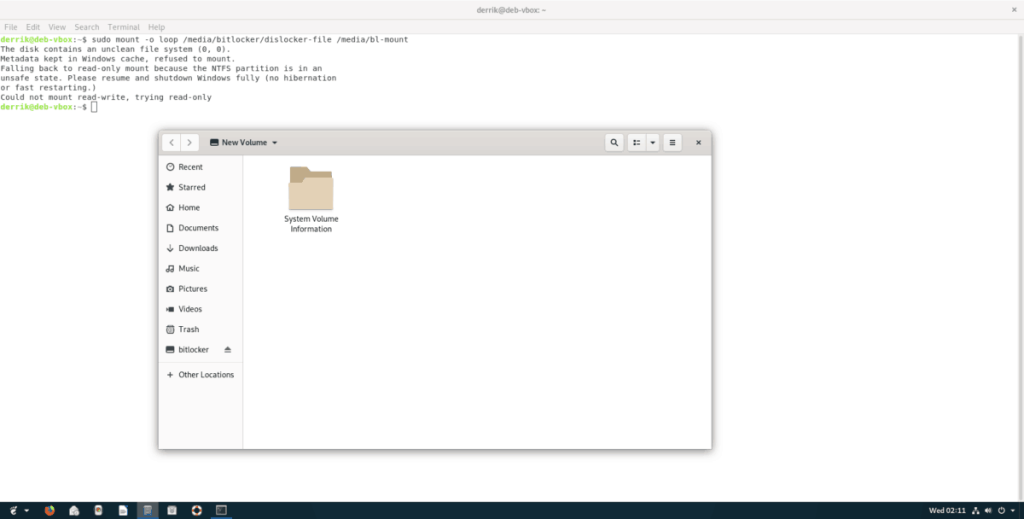
sudo mount -o loop /media/bitlocker/dislocker-file /media/bl-mount
Smontaggio di una partizione Windows Bitlocker in Linux
Smontare una partizione Windows crittografata con Bitlocker su Linux non è semplice come specificare la partizione. È invece necessario smontare la cartella di montaggio in cui è caricata la partizione.
Nota: assicurati di chiudere tutti i file, le cartelle, i programmi o le applicazioni sulla partizione Windows di Bitlocker prima di tentare di smontarla o potresti riscontrare la perdita di dati.
Per smontare la partizione, utilizzare il comando umount .
sudo umount /media/bl-mount
Se la partizione si rifiuta di smontare, prova a utilizzare l'opzione della riga di comando "-f".
sudo umount /media/bl-mount -f
Controlla facilmente i computer della tua rete con KontrolPack. Collega e gestisci computer con sistemi operativi diversi senza sforzo.
Vuoi eseguire automaticamente alcune attività ripetute? Invece di dover cliccare manualmente più volte su un pulsante, non sarebbe meglio se un'applicazione...
iDownloade è uno strumento multipiattaforma che consente agli utenti di scaricare contenuti senza DRM dal servizio iPlayer della BBC. Può scaricare video in formato .mov.
Abbiamo trattato le funzionalità di Outlook 2010 in modo molto dettagliato, ma poiché non verrà rilasciato prima di giugno 2010, è tempo di dare un'occhiata a Thunderbird 3.
Ogni tanto tutti abbiamo bisogno di una pausa, se cercate un gioco interessante, provate Flight Gear. È un gioco open source multipiattaforma gratuito.
MP3 Diags è lo strumento definitivo per risolvere i problemi nella tua collezione audio musicale. Può taggare correttamente i tuoi file mp3, aggiungere copertine di album mancanti e correggere VBR.
Proprio come Google Wave, Google Voice ha generato un certo fermento in tutto il mondo. Google mira a cambiare il nostro modo di comunicare e poiché sta diventando
Esistono molti strumenti che consentono agli utenti di Flickr di scaricare le proprie foto in alta qualità, ma esiste un modo per scaricare i Preferiti di Flickr? Di recente siamo arrivati
Cos'è il campionamento? Secondo Wikipedia, "È l'atto di prendere una porzione, o campione, di una registrazione sonora e riutilizzarla come strumento o
Google Sites è un servizio di Google che consente agli utenti di ospitare un sito web sul server di Google. Ma c'è un problema: non è integrata alcuna opzione per il backup.



![Scarica FlightGear Flight Simulator gratuitamente [Divertiti] Scarica FlightGear Flight Simulator gratuitamente [Divertiti]](https://tips.webtech360.com/resources8/r252/image-7634-0829093738400.jpg)




